经验观点 / 2023-02-17 / 1274次浏览 / 333人喜欢 / 作者:道格字体
弱電圖紙打開字體不顯示、亂碼怎麼辦?三個方法徹底解決
作者:小道 编辑:道格字体&coeus
不少朋友陸陸續續反映,用cad打開弱電圖紙的時候,很多圖紙打開要麼是亂碼、要麼是字體不全,這個可能就是設計者用的字體與你電腦的字體不一致導致,這個時候查看圖紙極其不方便,顯示不全,在我們弱電VIP技術群中也有不少朋友遇到這個問題。
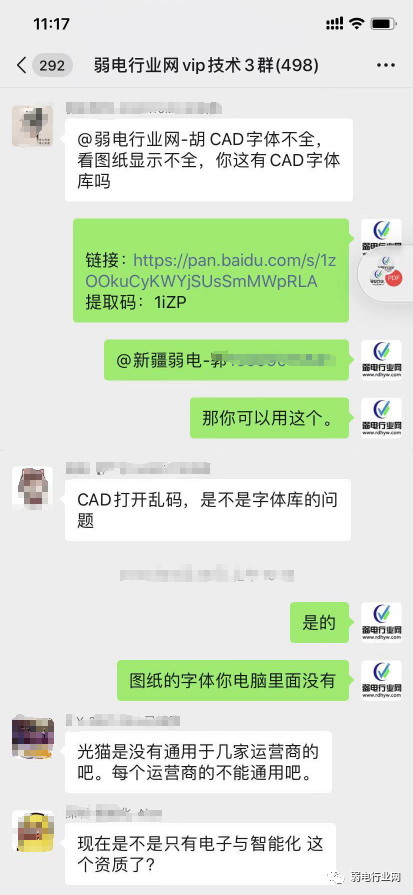
這個問題反映的朋友比較多,本期我們來看下如何解決?
一、解決的方法主要有三個
解決的方法主要有三個,要麼是安裝相應的字體庫,要麼是用其它的國標字體代替,以及使用相關的看圖軟體代替CAD軟體,我們來看下。
方法一、用國標字體代替
當我們打開一個cad圖紙時,一般的情況會出現這種情況:
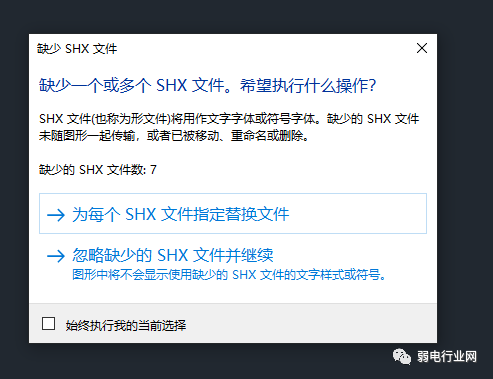
然後會出現這種情況,讓我們匹配相應的字體,這個時候這麼多字體,隨意選擇的話,很容易造成打開圖紙後,字體顯示不全,或者亂碼。
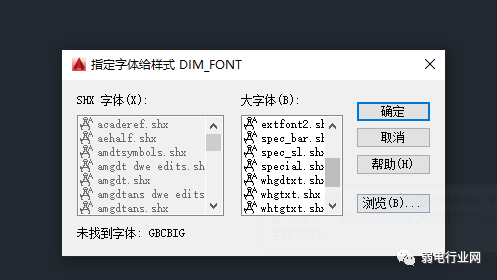
那麼辦呢?
這個時候我們需要選擇國標字體,找到國標字體,gbcbig.shx就行了,就可以匹配圖紙裡面的文字。
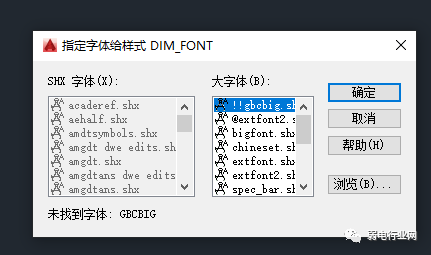
然後圖紙就可以完整的顯示文字了:



當然,一份圖紙並不是只有一種字體,可能需要多次選擇找國標字體,gbcbig.shx,這麼多字體,找來找去挺麻煩,我們可以把國標字體設置默認的置頂在最前面,在打開圖紙時可以直接使用。
具體步驟:
找到cad安裝目錄,打開Fonts文件夾,
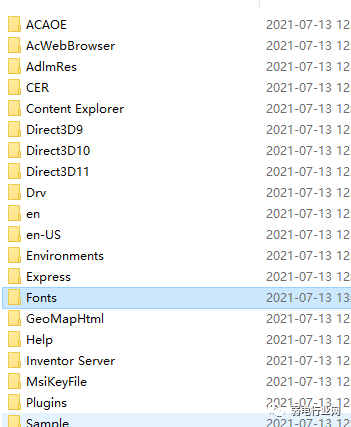
找到gbcbig.shx字體,前面隨意加個符號,例如加個!!或者@都行。
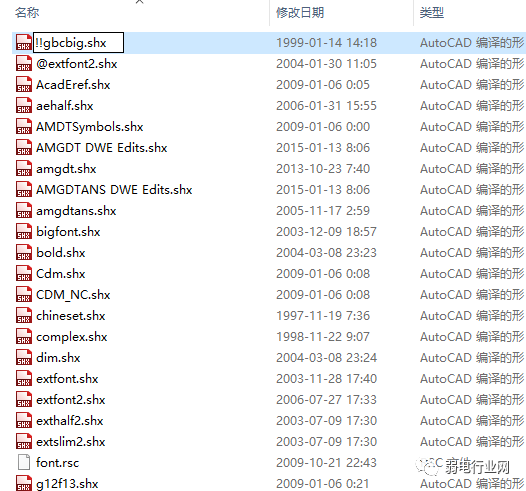
再打開cad圖紙,這個檔案就會再最前面了。
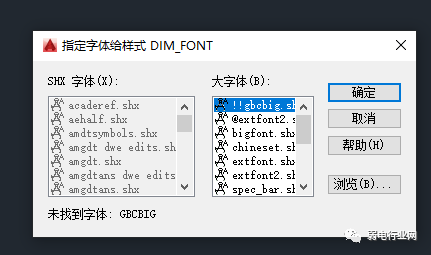
以後打開任何圖紙,國標字體都在默認最前面。
方法二:下載相應的字體庫
cad設計者的話,可以下載相應的字體庫,然後安裝到fonts文件夾中就行,以便於更好的設計。
方法三:用快速看圖軟體
當你的電腦和手機沒有裝cad,圖紙檔案無法打開查看,或者你的電腦cad字體不足時,打開cad圖紙是不全的,那麼怎麼才能快速的查看圖紙呢?就可以用到這款CAD快速看圖軟體。
可以快速的匹配圖紙中的字體,完整的打開圖紙,解決圖紙不全的問題,另外,手機中安裝相應的軟體,也可以快速的查看圖紙。
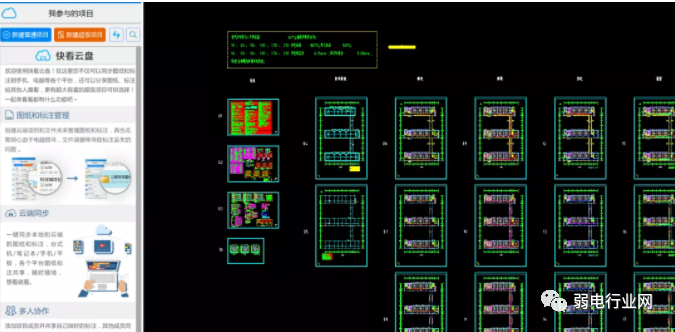
主要是以上三種方法可以實現,其中第一種方法最直接,直接在cad中就可以實現,不用下載軟體或者安裝字體。
學習推薦: